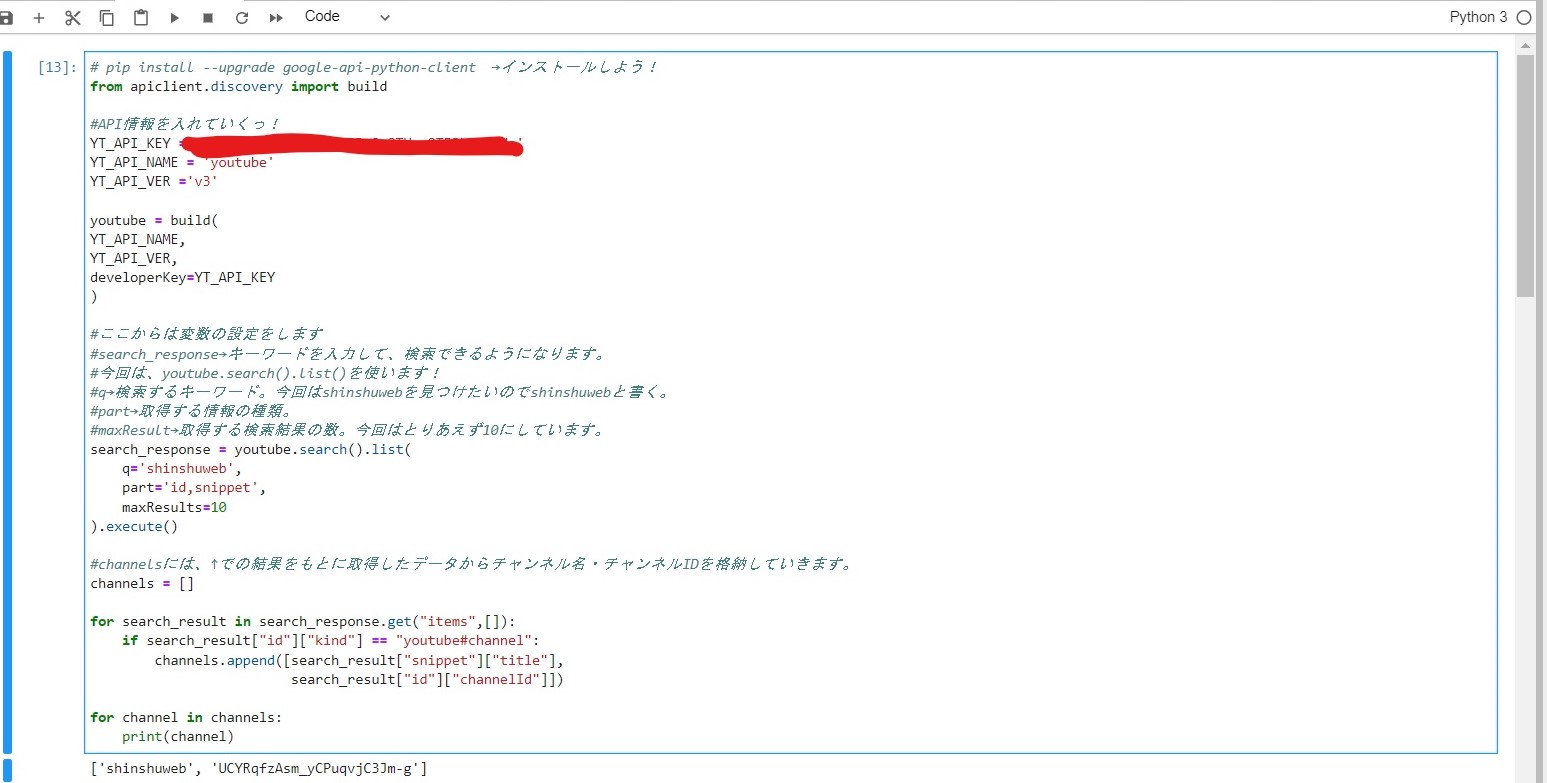こんにちは。小倉研3年のpeaceです。
大変お待たせしました! 2ヵ月ぶりですね( ´∀` )
「YouTube Data API v3 使ってみた!」の第2弾です!
「まだ第1弾を見てない!」という方はこの記事を読む前にこちらを↓
https://www.mogura-lab.com/783
それでは第2弾スタート!
やりたいことの全体の流れ(超ざっくりとおさらい)
1.Google Cloud Platform への登録
2.APIキーの取得
3.信州大学公式YouTube【shinshuweb】のチャンネルIDの取得
4.信州大学公式YouTube【shinshuweb】のいろんなデータ取得
今回の投稿の内容
2.APIキーの取得
3.信州大学公式YouTube【shinshuweb】のチャンネルIDの取得
2.APIキーの取得
今回は、前回登録した「Google Cloud Platform」から「APIキー」を取得していきます。
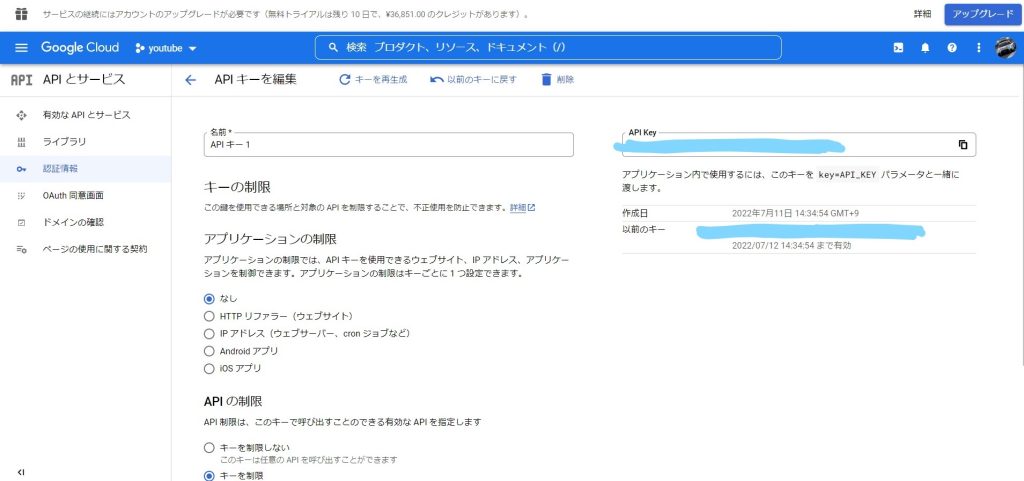
「APIとサービス」という場所から「認証情報」を選択するとAPIキーが取得できる画面にすすめます。
ここでAPIキーを取得するときに、画面下側の「APIの制限」で有効なAPIキーを今回利用する[Youtube Data API v3]のみに設定しておくとGoodです!
3.信州大学公式YouTube【shinshuweb】のチャンネルIDの取得
ここからは、信州大学の公式YouTubeである[shinshuweb]のチャンネルIDを取得していきたいと思います。
YouTubeのチャンネルIDとは?
どのYouTubeチャンネルにも設定されている識別子(多くの対象の中から特定の1つを識別・同定するため用いられる名前や符号、数字等)のことです。
今回は、大量にあるYouTubeチャンネルの中から[shinshuweb]を見つける際にチャンネルIDが必要となります。
それでは、チャンネルIDの取得に使用したコードを載せておきます。
詳細は、コード中のコメントアウトを見てください。
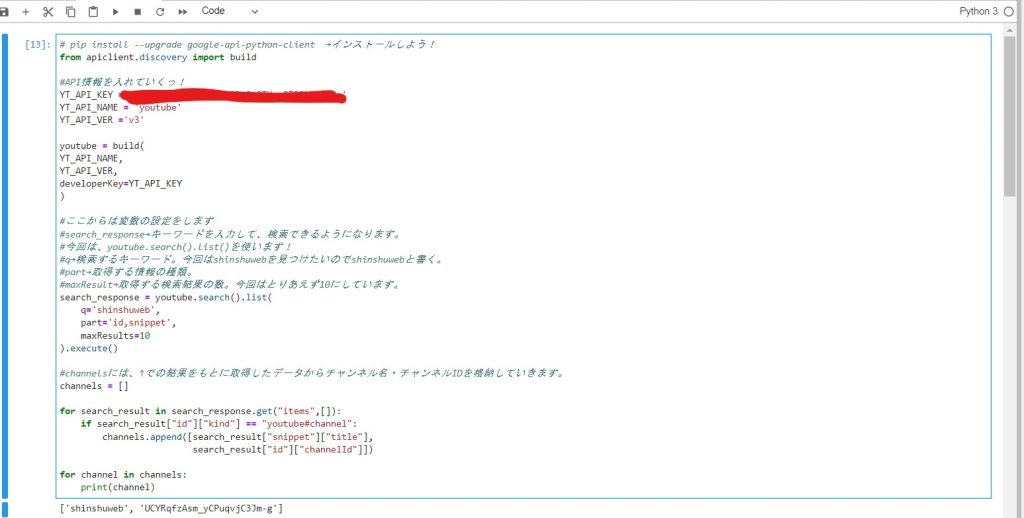
次回からは、いよいよデータの取得をおこなっていきます!
しかし、Google Cloud Platformの体験期間が残り10日!
そして、今週末の3連休(7/16~18)が授業で全部つぶれるといった過酷なスケジュールなので、できたところまで載せる形になるかもしれません…
とりあえず、がんばるので次の投稿を待ってていただけたらと思います!
皆さんも、Google Cloud Platformの体験期間を使うときには計画的にご利用ください(笑)
最後までご覧いただきありがとうございました!